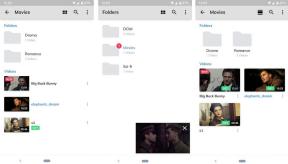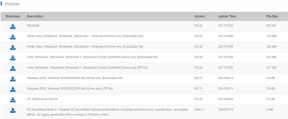Топ 7 начина да коригирате последния ред, който вече не е наличен на iPhone
Miscellanea / / January 17, 2022
Представете си това: бързате да се обадите по телефона. Изваждаш своя iPhone, набираш номера и бам! От нищото се появява грешка, която казва „Последният ред вече не е наличен“. Ако подобно съобщение за грешка ви притеснява, това ръководство е за вас.

Тази грешка по същество ви принуждава да използвате избраната от вас линия по подразбиране (основен номер) за гласови повиквания или FaceTime разговори на вашия iPhone. Това означава, че номерът или линията по подразбиране се използват за обаждане или изпращане на съобщения на някого, независимо дали лицето е или не в контактите на вашия iPhone. Но ако вашият iPhone не може да открие този последен ред (основен номер), той ще ви изведе тази грешка - Последният ред вече не е наличен. Това ще се случи най-вече, когато използвате iPhone в режим с две SIM карти - обикновена SIM и eSIM.
Изброихме няколко съвета за отстраняване на неизправности, които трябва да помогнат да коригирате съобщението за грешка „Последният ред вече не е наличен“ на вашия iPhone за нула време. Така че, нека да преминем направо към него.
Също така на Guiding Tech
1. Рестартирайте вашия iPhone
Първо и най-важно, можете да започнете с рестартиране на вашия iPhone. Това трябва да затвори всички фонови процеси или услуги, които може да са отговорни за грешката, и да коригира всички незначителни несъвместимости.
Ако имате iPhone X или по-нова версия, натиснете и задръжте бутона за заспиване/събуждане и някой от бутоните за сила на звука, за да се появи подканата за изключване. На по-стари iPhone, натиснете и задръжте бутона Sleep/Wake, докато iPhone ви подкани да плъзнете, за да изключите устройството.

Изчакайте устройството ви да се изключи напълно, след което натиснете и задръжте отново бутона Sleep/Wake, за да го включите.
2. Изчистване на дневника на обажданията
След това опитайте да изчистите регистъра на повикванията на вашия iPhone, за да видите дали това помага. Колкото и да е странно, няколко потребители съобщиха за успех при коригирането на грешката на последния ред чрез изчистване история на обажданията на iPhone. Можете също да опитате.
Етап 1: Стартирайте приложението Телефон на вашия iPhone.
Стъпка 2: Придвижете се до раздела Последни и докоснете Редактиране в горната част.

Стъпка 3: Докоснете Изчистване в горния ляв ъгъл и изберете Изчистване на всички скорошни, когато бъдете подканени.


Рестартирайте вашия iPhone и опитайте да се обадите, за да видите дали грешката е разрешена сега.
3. Превключване на самолетен режим
Ако грешката възникне поради проблем, свързан с мрежата, можете да превключите Самолетен режим на вашия iPhone да поправя това. Това ще принуди вашия iPhone да възстанови връзката с мрежата и в крайна сметка може да реши проблема.
Плъзнете надолу от горния десен ъгъл, за да изведете контролния център. Докоснете иконата на самолета, за да я включите. Изчакайте минута или две и след това го изключете.

4. Извадете и поставете отново SIM
Ако проблемът продължава, можете да опитате да премахнете физическата SIM карта от вашия iPhone и да я поставите отново. Първо изключете вашия iPhone и след това използвайте инструмента за изваждане на SIM карта, за да извадите SIM тавата. След като извадите, почистете SIM картата си с микрофибърна кърпа и я поставете.

Включете вашия iPhone и опитайте да се обадите отново.
Също така на Guiding Tech
5. Актуализирайте настройките на оператора
Мрежовите оператори също актуализират настройките си от време на време. В идеалния случай тези актуализации се инсталират автоматично във фонов режим. Но ако по някаква причина актуализацията не е преминала, тогава можете да инсталирате тези изчакващи актуализации ръчно, като следвате стъпките по-долу.
Етап 1: Стартирайте приложението Настройки на вашия iPhone. Придвижете се до Общи и след това докоснете Относно.


Стъпка 2: Ако има изчакващи актуализации, ще видите изскачащ прозорец. Докоснете Актуализиране, за да продължите.
След като бъде актуализиран, вижте дали грешката е отстранена сега.
6. Нулиране на мрежовите настройки
Ако актуализирането на настройките на оператора не помогне, можете да опитате нулиране на мрежовите настройки на вашия iPhone. Това ще възстанови всички мрежови настройки до техните стойности по подразбиране и ще коригира всички проблеми, свързани с мрежата. Ето как да го направите.
Етап 1: Отворете Настройки на вашия iPhone и отидете до Общи. Превъртете надолу, за да докоснете Прехвърляне или Нулиране на iPhone.

Стъпка 2: Докоснете опцията Нулиране в долната част и изберете Нулиране на мрежовите настройки от полученото меню.


Въведете паролата за заключен екран, за да потвърдите самоличността си. След като сте готови, докоснете полето за потвърждение на Нулиране на мрежовите настройки, за да започнете процеса на възстановяване.
7. Актуализирайте вашия iPhone
И накрая, можете да проверите за чакащи актуализации на софтуера на вашия iPhone. Ако грешка причинява грешка в последния ред в iOS, актуализирането на вашия iPhone до най-новата версия би трябвало да помогне. Прочетете, за да научите как.
Етап 1: Отворете приложението Настройки на вашия iPhone и отидете до Общи.
Стъпка 2: След това докоснете Software Update и проверете за по-нови актуализации.


Изтеглете и инсталирайте всички чакащи актуализации на вашия iPhone.
Най-вероятно това е временен проблем, при който вашият iPhone не може да идентифицира вашата SIM карта. Така че можете да го извадите и да го почистите правилно, като използвате малко ISO пропилов алкохол и кърпа от микрофибър. Уверете се, че няма мръсотия или остатъци по SIM картата.
Също така на Guiding Tech
В крайна сметка
Въпреки че подобни грешки могат да ви накарат да използвате предпочитаната от вас SIM карта и да ви накарат да използвате алтернативни методи, това не е нещо, което не може да бъде поправено с решенията по-горе. Кажете ни кой е направил трика за вас в коментарите по-долу.